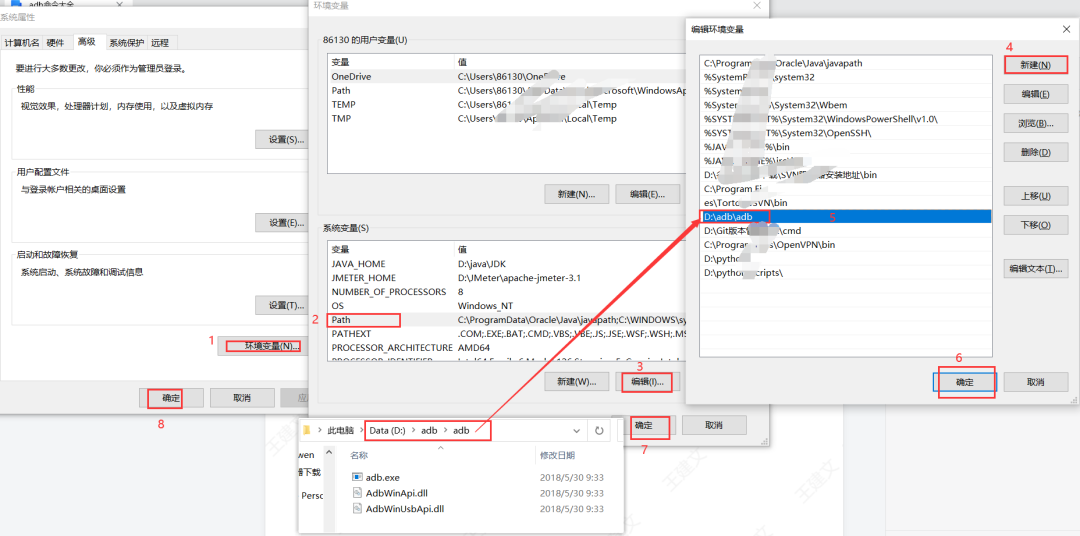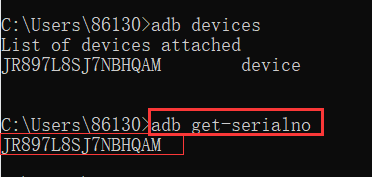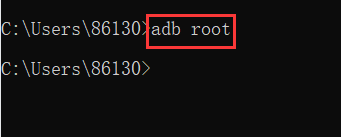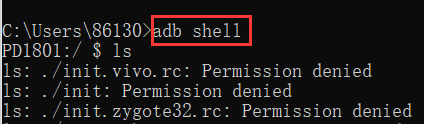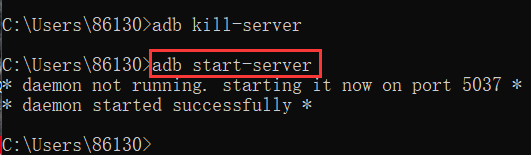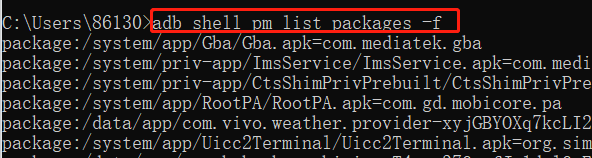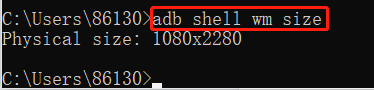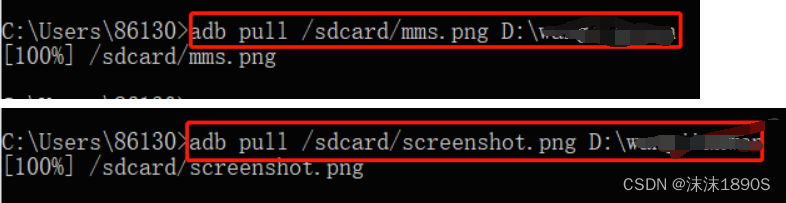ADB安装及使用详解 |
您所在的位置:网站首页 › 使用adb安装软件到手机上 › ADB安装及使用详解 |
ADB安装及使用详解
|
一、ADB简介
1、什么是adb
ADB 全称为 Android Debug Bridge,起到调试桥的作用,是一个客户端-服务器端程序。其中客户端是用来操作的电脑,服务端是 Android 设备。 ADB 也是 Android SDK 中的一个工具,可以直接操作管理 Android 模拟器或者真实的 Android 设备。 2、为什么要用adb运行设备的 shell(命令行) 管理模拟器或设备的端口映射 计算机和设备之间上传/下载文件 可以对设备的应用进行卸载安装等 在 App 遇到 ANR/Crash 等 bug 时,可以通过 ADB 来抓取日志 简而言之,ADB 就是连接 Android 手机与 PC 端的桥梁,所以ADB又称为安卓调试桥(注意:是安卓,不是iOS),可以让用户在电脑上对手机进行全面的操作! 二、准备工具单独安装adb,不安装sdk 1、下载adbGoogle很好心,直接放出ADB的zip供人下载。路径如下: Windows版本:https://dl.google.com/android/repository/platform-tools-latest-windows.zip Mac版本:https://dl.google.com/android/repository/platform-tools-latest-windows.zip Linux版本:https://dl.google.com/android/repository/platform-tools-latest-linux.zip 2、配置环境变量解压安装后,把解压路径放到系统变量里去(Path), 环境变量如何配置,比如我的配置如下图: 可以通过模拟器连接,也可以通过数据线连接。 通过数据线连接时,手机进入“开发者选项”,打开“usb调试”。 不同品牌安卓机型,首次打开“开发者选项”方式不一样,大多是双击手机版本号3~5次,会toast提醒“开发者模式已打开”,具体打开方式可根据手机品牌进行百度查询 4、电脑打开cmd窗口输入 adb version :显示 adb 版本,说明安装成功
adb version :显示 adb 版本
adb help:帮助信息,查看adb所支持的所有命令 adb devices:查看当前连接的设备,已连接的设备会显示出来
adb get-serialno:也可以查看设备号
adb root:获取Android管理员(root用户)的权限。 注意:一般测试机可使用root权限。 Android版本9以上,不支持商用机使用root权限,但可以修改底层一些配置
adb shell:登录设备 shell,该命令将登录设备的shell(内核),登录shell后,可以使用 cd,ls,rm 等Linux命令
adb remount:获取System分区可写权限,需要root后才能有这个权限 3、建立连接adb -d:如果同时连了usb,又开了模拟器,连接当前唯一通过usb连接的安卓设备 adb -e shell:指定当前连接此电脑的唯一的一个模拟器 adb -s shell:当电脑插多台手机或模拟器时,指定一个设备号进行连接
exit:退出
adb kill-server:杀死当前adb服务,如果连不上设备时,杀掉重启。(没事不要用它)
adb start-server:杀掉后重启 5037:adb默认端口,如果该端口被占用,可以指定一个端口号,如下命令↓ adb -p 6666 start-server:任意指定一个 adb shell 的端口 adb shell pm list packages:列出当前设备/手机,所有的包名
adb shell pm list packages -f:显示包和包相关联的文件(安装路径)
adb shell pm list packages -d:显示禁用的包名 adb shell pm list packages -e:显示当前启用的包名 adb shell pm list packages -s:显示系统应用包名 adb shell pm list packages -3:显示已安装第三方的包名 adb shell pm list packages xxxx:加需要过滤的包名,如:xxx = taobaoadb install :将本地的apk软件安装到设备(手机)上。如手机外部安装需要密码,记得手机输入密码。
adb install -r :覆盖安装
adb install -d :允许降级覆盖安装 adb install -g :授权/获取权限,安装软件时把所有权限都打开adb uninstall :卸载该软件/app。 注意:安装时安装的是apk,卸载时是包名,可以通过 adb shell pm list packages 查看需要卸载的包名。 adb shell pm uninstall -k :虽然把此应用卸载,但仍保存此应用的数据和缓存 adb shell am force-stop :强制退出该应用/app
adb push :把本地(pc机)的文件或文件夹复制到设备(手机)
注意点1:pc机路径与Android机路径,分隔符是不同的。 注意点2:复制失败,大概率是无权限。可先使用上面介绍过的两个命令:adb root;adb remount。在使用 adb push 命令 adb pull :把设备(手机)的文件或文件夹复制到本地。注意点同上
adb shell getprop ro.product.model:获取设备型号
adb shell getprop ro.build.version.release:获取Android系统版本
adb get-serialno:获取设备的序列号(设备号)
adb shell wm size:获取设备屏幕分辨率
adb shell screencap -p /sdcard/mms.png:屏幕截图 adb shell screencap -p /sdcard/screenshot.png:屏幕截图
adb pull /sdcard/mms.png :将截图导出到本地 adb pull /sdcard/screenshot.png :将截图导出到本地
adb shell dumpsys activity |find “mResumedActivity”:查看前台应用包名,必须先启动app,适用于Android 8.0以上
adb shell cat /proc/meminfo:获取手机内存信息 adb shell df:获取手机存储信息
adb shell screenrecord :录屏,命名以.mp4结尾 adb shell screenrecord --time-limit 10 :录屏时间为10秒 |
【本文地址】
今日新闻 |
推荐新闻 |